随着科学技术的不断进步,化学研究领域对高效、准确的工具需求也日益增长。在众多化学绘图软件中,ChemDraw 20以其强大的功能和用户友好的界面设计,迅速成为了研究人员的首选。
功能介绍:
- 出色的化学结构绘制与编辑:ChemDraw 20在化学结构的绘制方面表现非常出色,它提供了丰富的绘图工具集,让研究人员可以轻松创建、编辑和定制各种复杂的分子结构。绘图工具响应迅速,使得操作更为流畅,极大地提高了绘制效率。
- 智能化的分子式处理:在ChemDraw 20中,分子式处理更加智能化。软件可以自动识别并校正分子式中的错误,比如化学键的不合理连接、电荷和价态的不匹配等,有效减少了人工校对的需要,提高了分子式的准确性。
- 丰富的科学符号和模板库:ChemDraw 20配备了更加全面和专业的科学符号库,以及针对各种科研场景设计的模板。研究者可以根据需要选择合适的符号和模板,快速构建符合要求的化学图表和实验方案。
- 高级化学属性分析:相较于前代版本,ChemDraw 20加强了化学属性的分析功能。研究者不仅可以计算基础的分子属性如分子量、密度等,还能进行更为深入的结构分析和反应模拟,如构象分析、立体异构体预测等,有助于深入理解和预测化合物的性质。
- 增强的兼容性与分享功能:ChemDraw 20进一步提升了与各种科研软件和办公软件的兼容性,使化学结构的无缝集成变得更加简单。同时,新版本的分享功能也得到了优化,支持更多格式的导出,以及更便捷的在线共享,便于团队成员之间的协作和交流。
- 用户体验优化:ChemDraw 20在用户界面和工作流程方面进行了多处优化。新版本的界面更加直观和友好,功能分类更为合理,减少了用户在使用过程中的学习成本。同时,软件在性能和稳定性方面也表现出色,让科研工作变得更加高效和愉快。
下载解压文件,文件内包含有安装包和补丁,双击”cos19.0“先安装软件
![图片[1]-ChemDraw 20下载与安装教程#A404-FunShare·趣享](https://tc.oovc.cc/2024/03/Snipaste_2024-03-13_14-25-53.png)
软件解压中…
![图片[2]-ChemDraw 20下载与安装教程#A404-FunShare·趣享](https://tc.oovc.cc/2024/03/Snipaste_2024-03-13_14-27-05.png)
下面这个弹窗点击”Quit“
![图片[3]-ChemDraw 20下载与安装教程#A404-FunShare·趣享](https://tc.oovc.cc/2024/03/Snipaste_2024-03-13_14-27-52.png)
点击”确定“
![图片[4]-ChemDraw 20下载与安装教程#A404-FunShare·趣享](https://tc.oovc.cc/2024/03/Snipaste_2024-03-13_14-29-11.png)
点击”Netx“
![图片[5]-ChemDraw 20下载与安装教程#A404-FunShare·趣享](https://tc.oovc.cc/2024/03/Snipaste_2024-03-13_14-29-27.png)
勾选同意软件协议,点击”Next“
![图片[6]-ChemDraw 20下载与安装教程#A404-FunShare·趣享](https://tc.oovc.cc/2024/03/Snipaste_2024-03-13_14-30-08.png)
选择”Default“,可以更换其他的安装目录,点击”Next“
![图片[7]-ChemDraw 20下载与安装教程#A404-FunShare·趣享](https://tc.oovc.cc/2024/03/Snipaste_2024-03-13_14-31-03.png)
选择”Default“,可以更换其他的安装目录,点击”Next“
![图片[8]-ChemDraw 20下载与安装教程#A404-FunShare·趣享](https://tc.oovc.cc/2024/03/Snipaste_2024-03-13_14-31-22.png)
勾选对应的Python 64或者32位
![图片[9]-ChemDraw 20下载与安装教程#A404-FunShare·趣享](https://tc.oovc.cc/2024/03/Snipaste_2024-03-13_14-31-32.png)
点击“lnstall”进行安装
![图片[10]-ChemDraw 20下载与安装教程#A404-FunShare·趣享](https://tc.oovc.cc/2024/03/Snipaste_2024-03-13_14-31-54.png)
安装进行中…
![图片[11]-ChemDraw 20下载与安装教程#A404-FunShare·趣享](https://tc.oovc.cc/2024/03/Snipaste_2024-03-13_14-32-02.png)
软件安装完成,点击“Finish”关闭
![图片[12]-ChemDraw 20下载与安装教程#A404-FunShare·趣享](https://tc.oovc.cc/2024/03/Snipaste_2024-03-13_14-32-53.png)
在桌面鼠标右击软件图标,点击“打开文件所在的位置”打开软件根目录
![图片[13]-ChemDraw 20下载与安装教程#A404-FunShare·趣享](https://tc.oovc.cc/2024/03/Snipaste_2024-03-13_14-33-17.png)
然后在根目录中打开“ChenDraw”文件夹,将补丁文件夹中的所有文件复制到里面即可
![图片[14]-ChemDraw 20下载与安装教程#A404-FunShare·趣享](https://tc.oovc.cc/2024/03/Snipaste_2024-03-13_14-34-03.png)
打开软件即可使用,已永久激活
![图片[15]-ChemDraw 20下载与安装教程#A404-FunShare·趣享](https://tc.oovc.cc/2024/03/Snipaste_2024-03-13_14-34-42.png)
支持>Windows7/8/10/11
提示:本文最后更新于 2025-07-16 23:08:20,有些文章具有时效性,如下载链接或软件失效,请在下方 留言反馈
© 版权声明
本站收集的资源仅供内部学习研究软件设计思想和原理使用,学习研究后请自觉删除,请勿传播,因未及时删除所造成的任何后果责任自负。
如果用于其他用途,请购买正版支持开发者,谢谢!若您认为「趣享·FunShare」发布的内容若侵犯到您的权益,请联系我们邮箱:quxiangm@qq.com 进行删除处理。



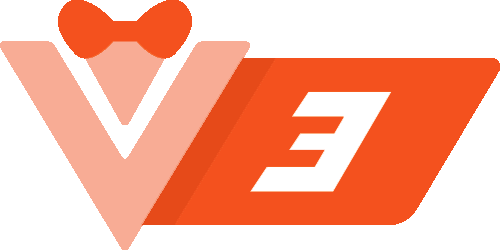






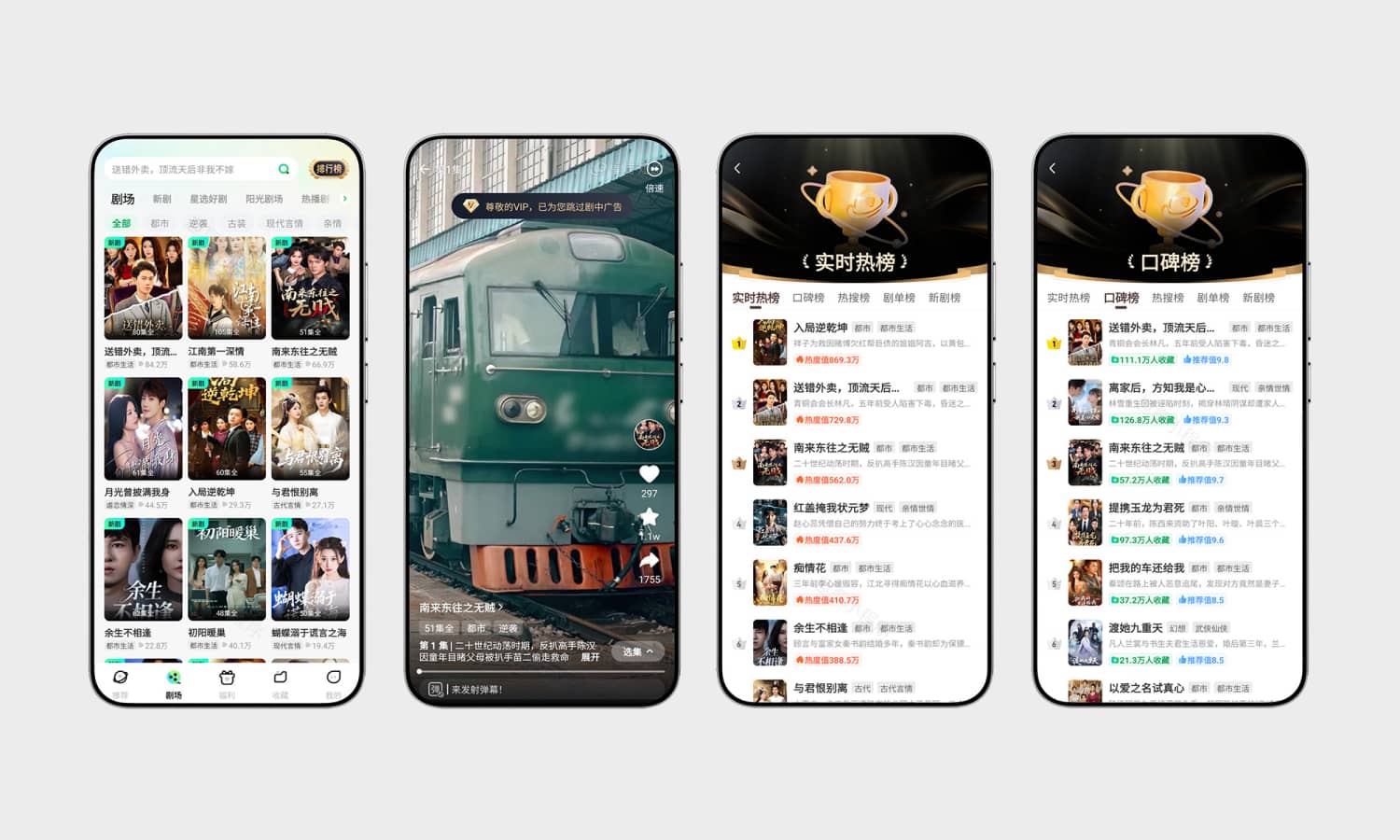
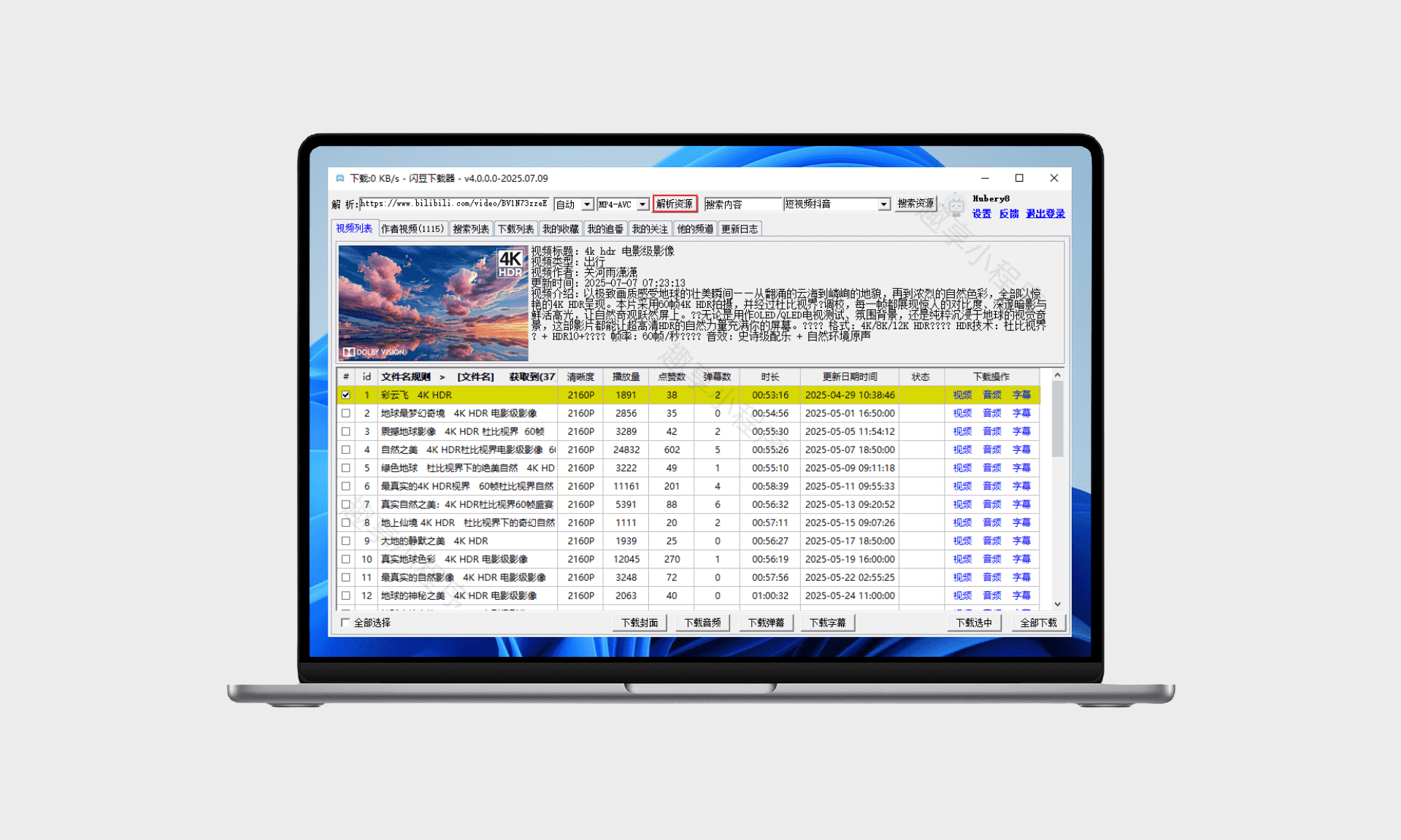
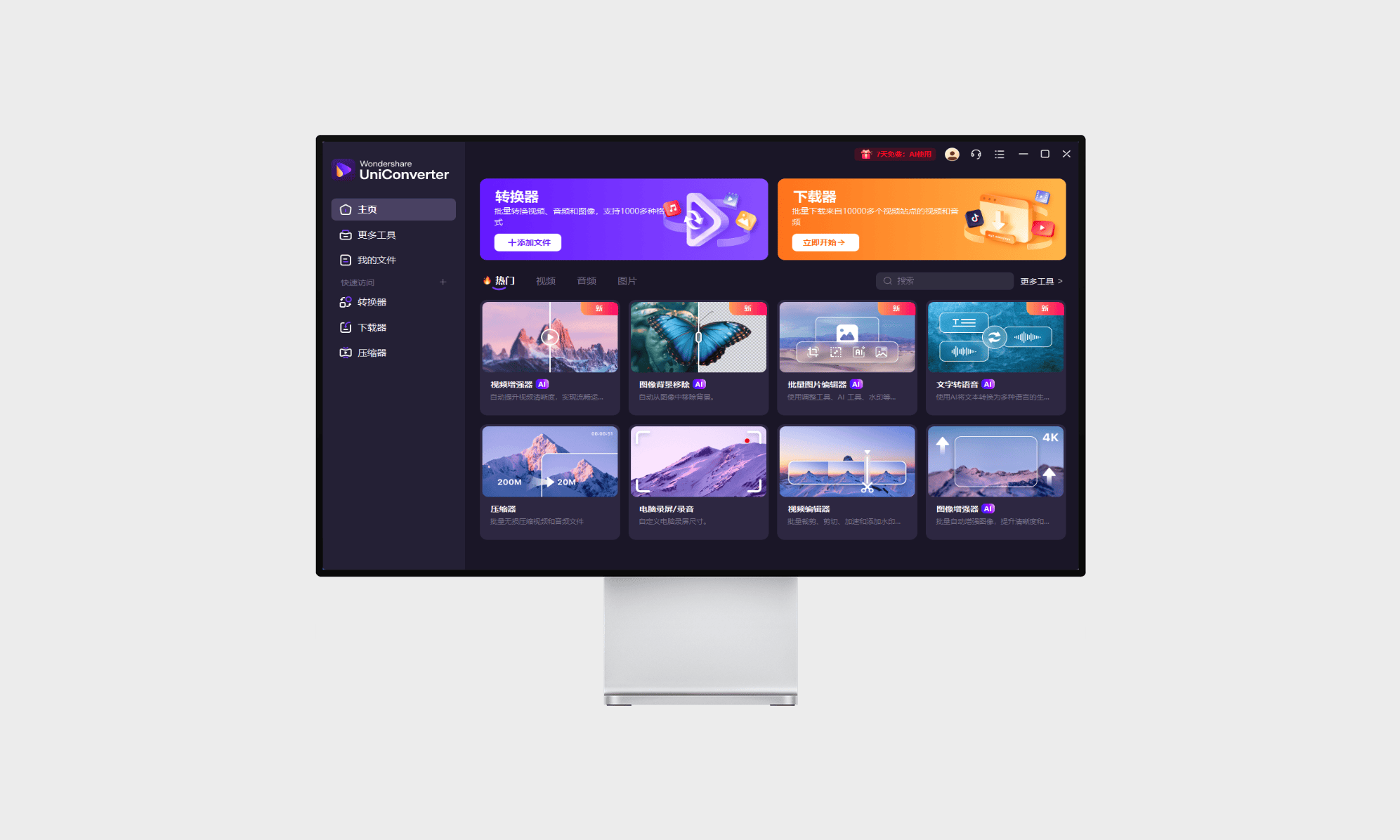
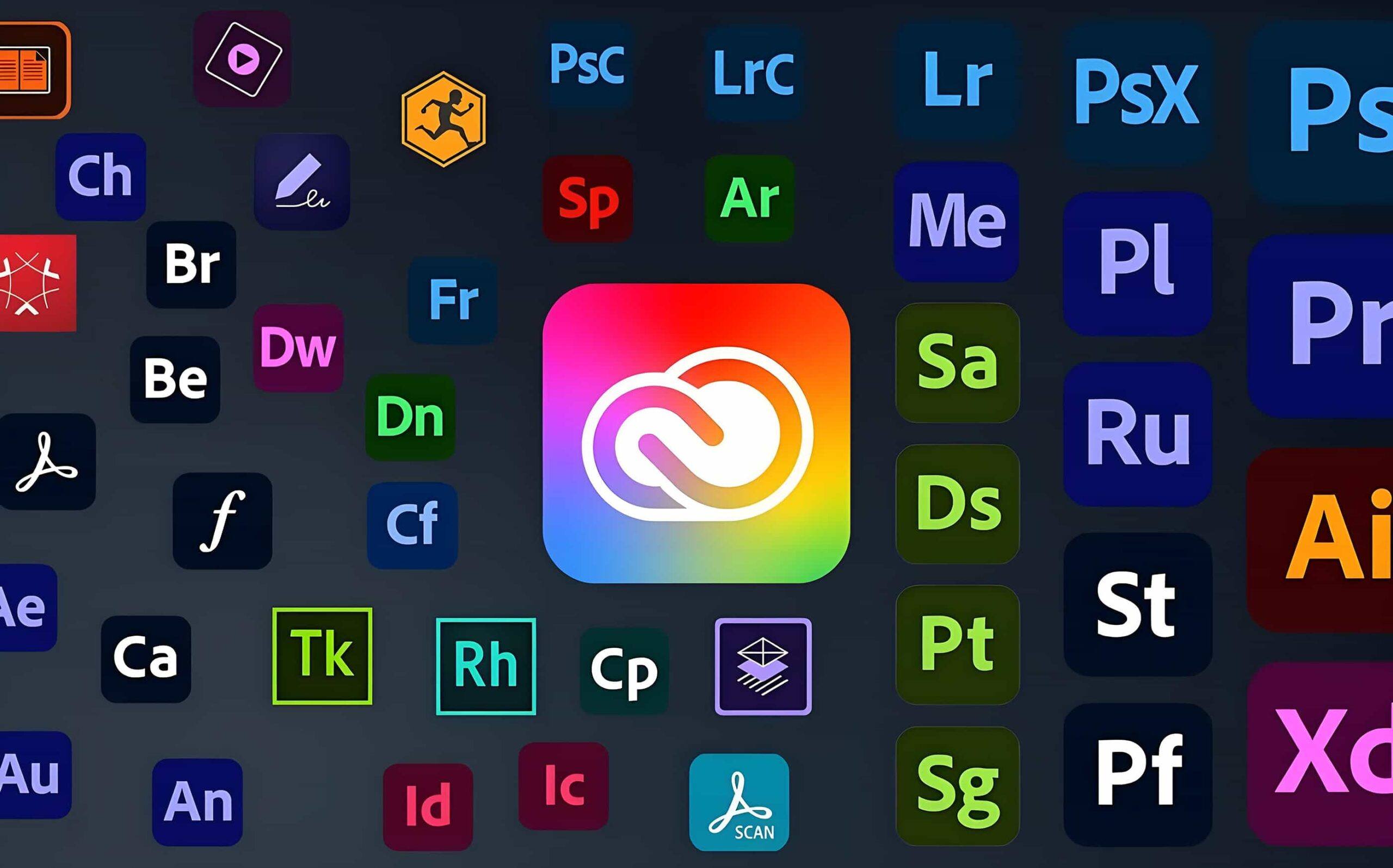
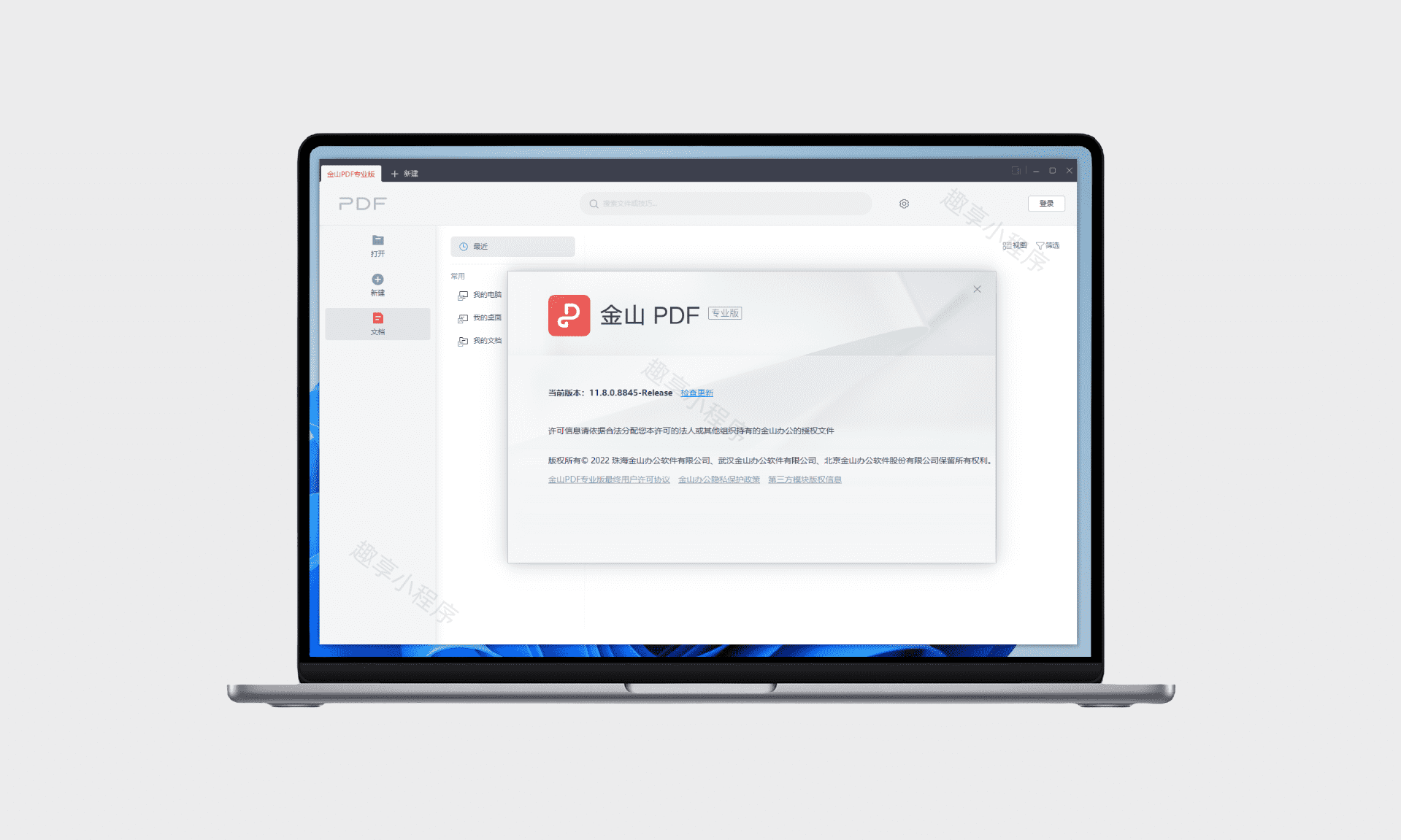

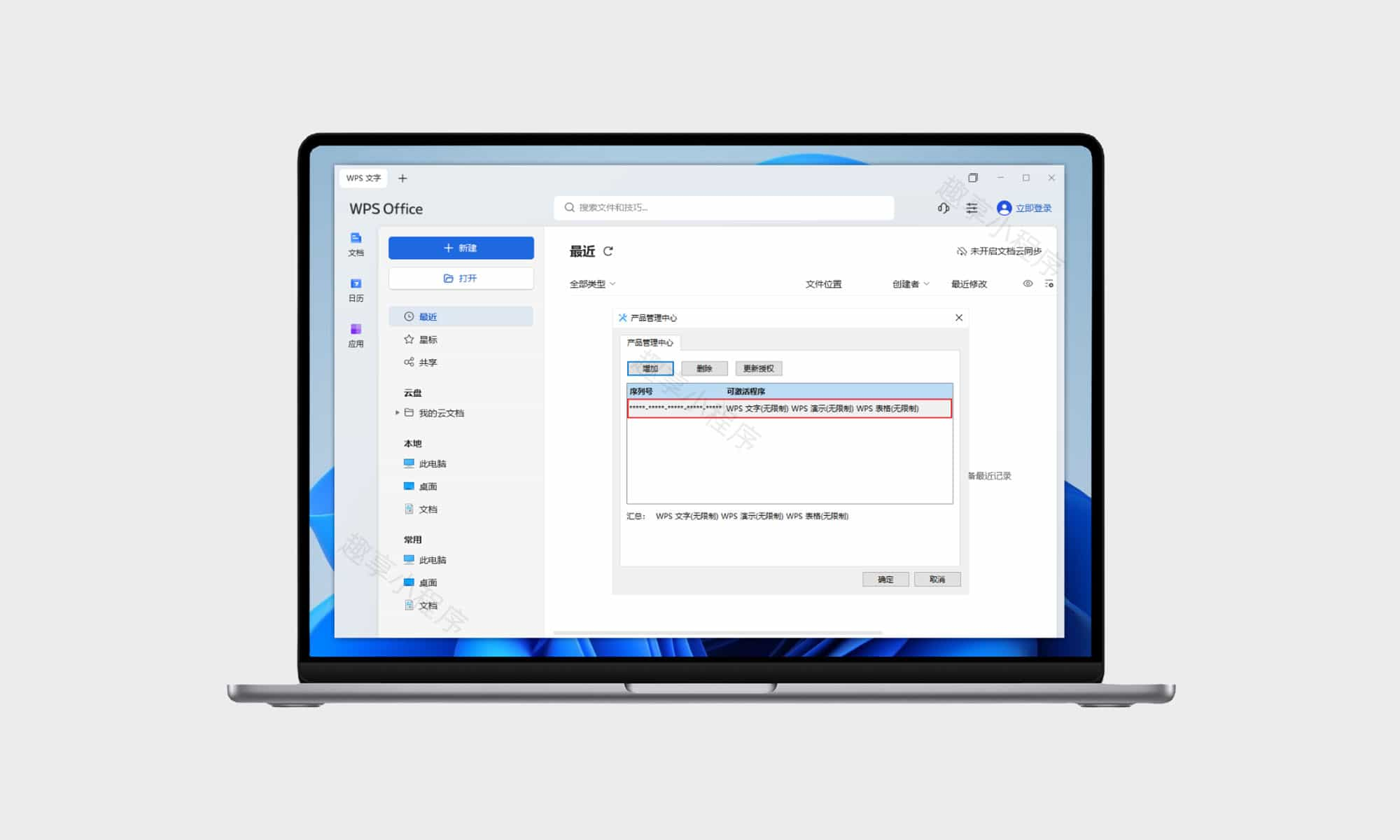
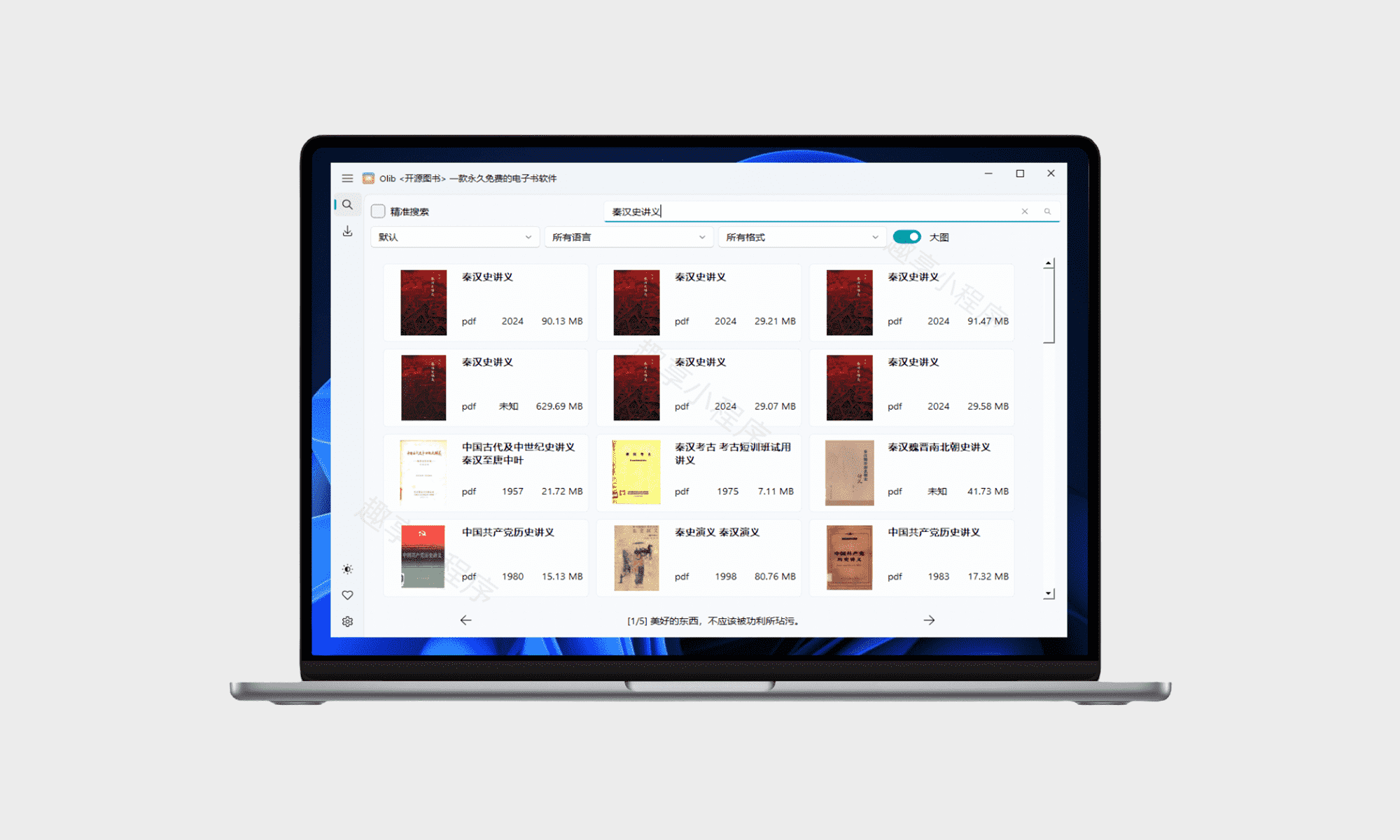
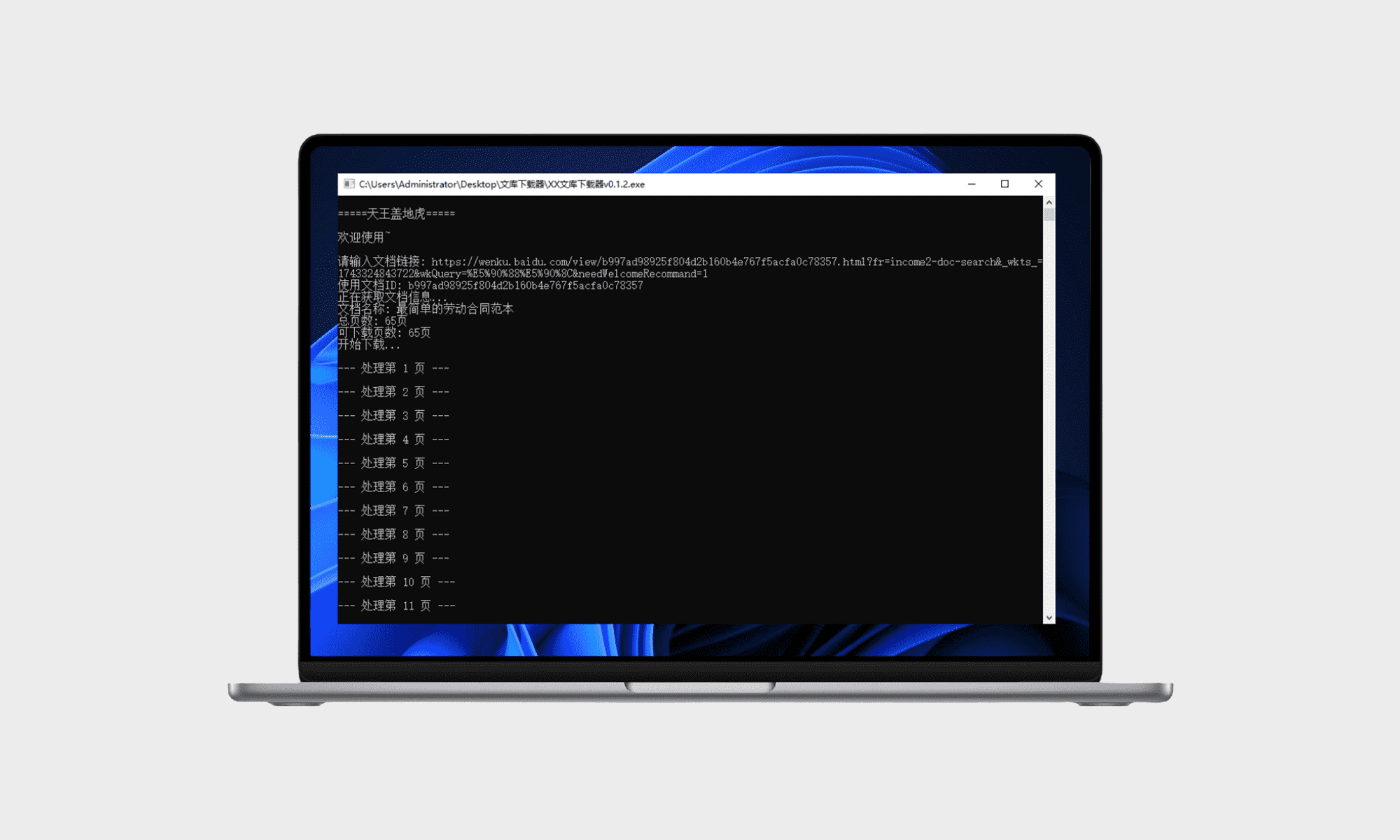



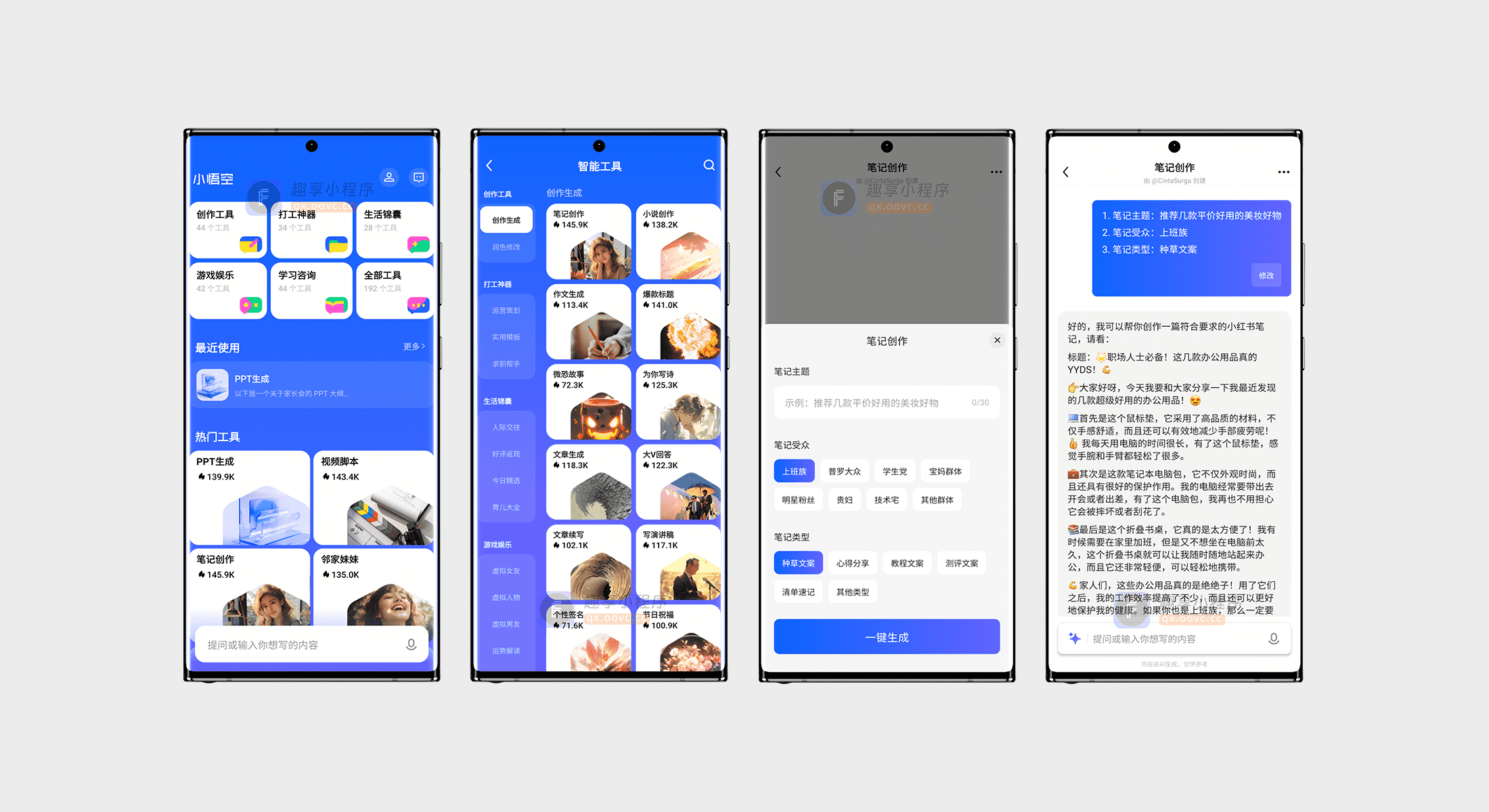

- 最新
- 最热
只看作者